Cos'è un sottodominio personalizzato?
Il sottodominio personalizzato è un nome di dominio univoco con marchio che identifica una pagina o una sezione separata di un sito web. È un'estensione del tuo dominio principale, ma con il suo contenuto unico. I sottodomini personalizzati vengono utilizzati principalmente quando si dispone già di un sito Web e si desidera separare il contenuto del sito in sezioni distinte.
Guarda le istruzioni sul formato video, per una panoramica semplice e veloce dei contenuti:
Perché dovrei utilizzare un sottodominio per il mio calendario di eventi?
Avere un sottodominio personalizzato per il tuo Timely il calendario degli eventi è un ottimo modo per aggiungere SEO (search engine optimization) valore al tuo sito e ricevi il traffico del sito accreditato dai tuoi eventi al tuo dominio principale.
Invece di incorporare un codice javascript nella tua pagina, ti collegherai semplicemente al tuo sottodominio personalizzato (ad es. events.mydomain.com). Pertanto, tutti gli URL dei tuoi eventi saranno basati su questo sottodominio. Ciò significa che i motori di ricerca indicizzeranno l'URL del sottodominio del tuo calendario e anche l'URL di ogni singolo evento, offrendoti un aumento dei collegamenti a ritroso del motore di ricerca e un maggiore valore SEO.
Come impostare un sottodominio?
Passaggio 1: aggiungi il sottodominio personalizzato al tuo Timely Impostazioni profilo
Al tuo Timelypannello di controllo dell'account, vai a Calendario Impostazioni > Generali > Opzioni SEO > Domini personalizzati. Quindi, fare clic su “+ Aggiungi dominio. "
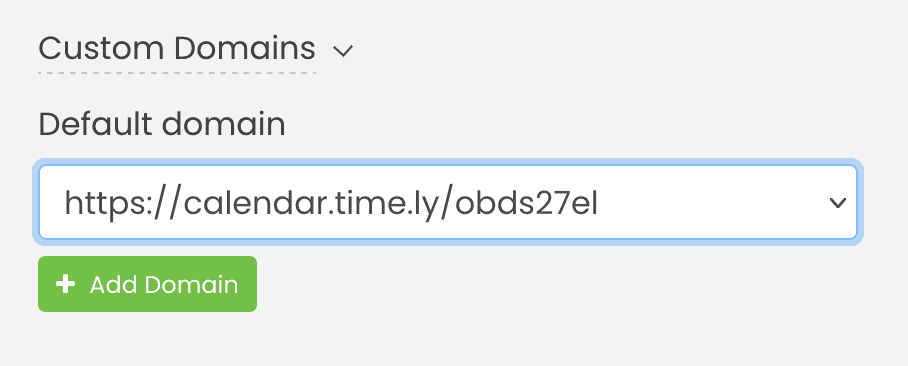
Si aprirà una nuova casella di testo, dove potrai inserire il dominio personalizzato desiderato:
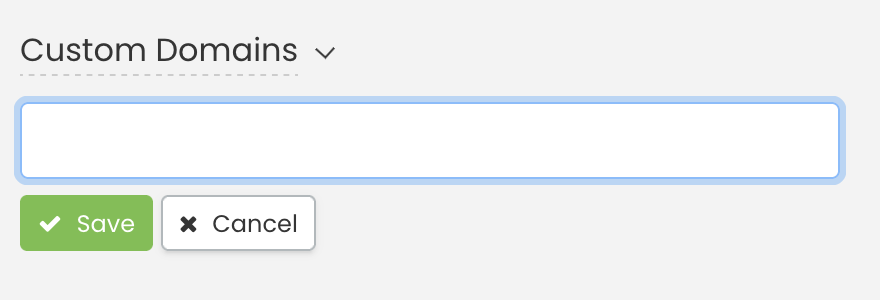
Inserisci il dominio personalizzato e fai clic su "Salva."
Passaggio 2: copia le informazioni e crea le voci DNS sul tuo sito web
Dopo aver fatto clic su "Salva,” il sistema visualizzerà quindi la schermata pop-up di configurazione DNS, contenente il “Tipo di record CNAME” e il “Tipo di record TXT.”
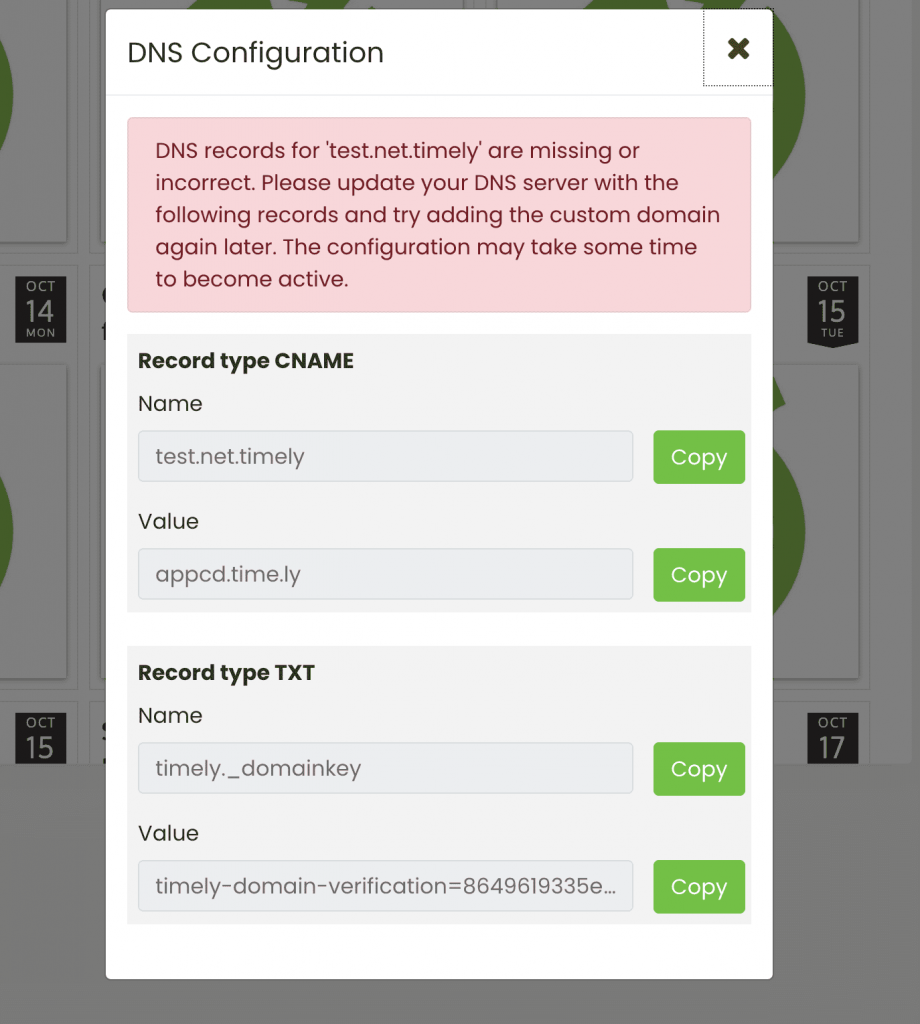
Il passo successivo è copiare tutti e quattro gli elementi e creare quattro nuove voci DNS nel pannello di controllo del tuo registrar di nomi di dominio. Questo è necessario per autenticare il tuo dominio personalizzato.
Ecco un esempio generico:
Diciamo che il tuo nome di dominio è mydomain.com, e vuoi utilizzare il sottodominio "eventi" per visualizzare il tuo calendario. Le voci DNS appariranno come segue:
eventi.miodominio.com 3600 IN CNOME appcd.tempo.ly.
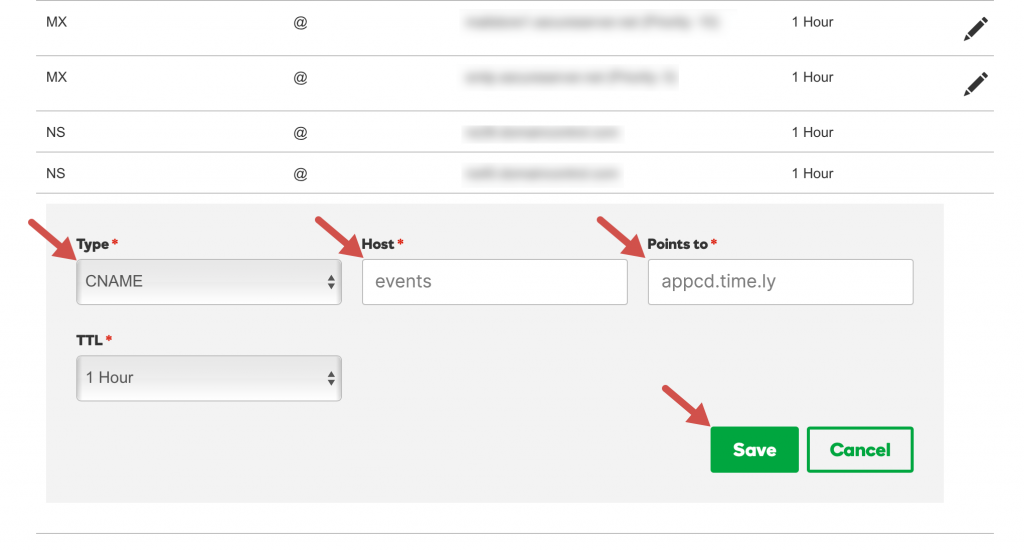
_verifica-temporale.miodominio.com 3600 IN TESTO “codice-di-verifica-tempestiva-12345”
Ecco un esempio generale di come potrebbe apparire al tuo registrar di nomi di dominio:
Esempio di Godaddy:
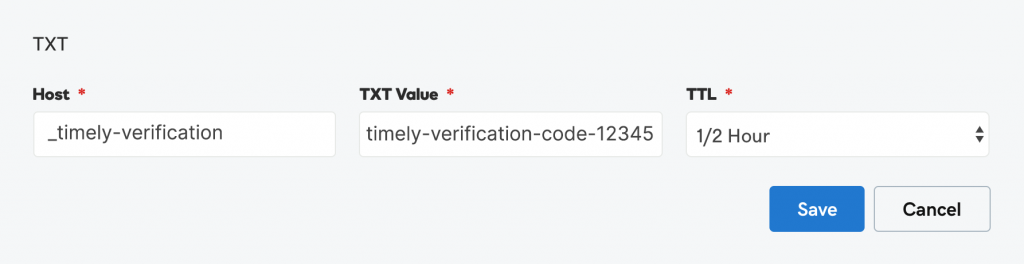
Istruzioni specifiche:
Passaggio 3: salvare e implementare il nuovo dominio personalizzato all'interno Timely
Dopo aver creato le quattro voci DNS all'interno del tuo sito web, torna al tuo Timely dashboard. Vai a Calendario Impostazioni > Generali > Opzioni SEO > Domini personalizzati. Quindi, fare clic su “+ Aggiungi dominio" ancora.
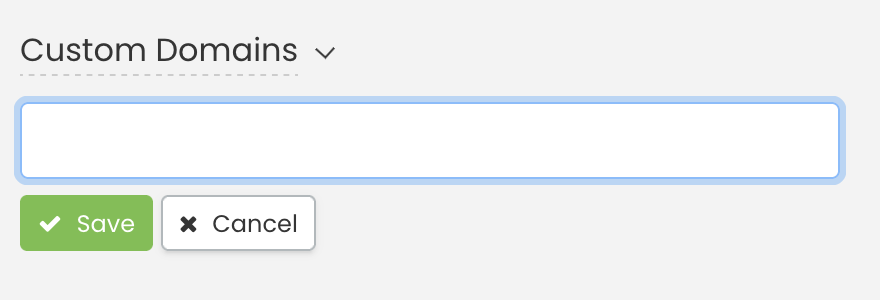
Inserisci il nuovo dominio personalizzato e fai clic su "Salva.” Il sistema caricherà per alcuni secondi finché non accetterà la tua richiesta.
Quindi vai in fondo alla pagina e clicca su “Salva" per applicare le modifiche al tuo Timely calendario.
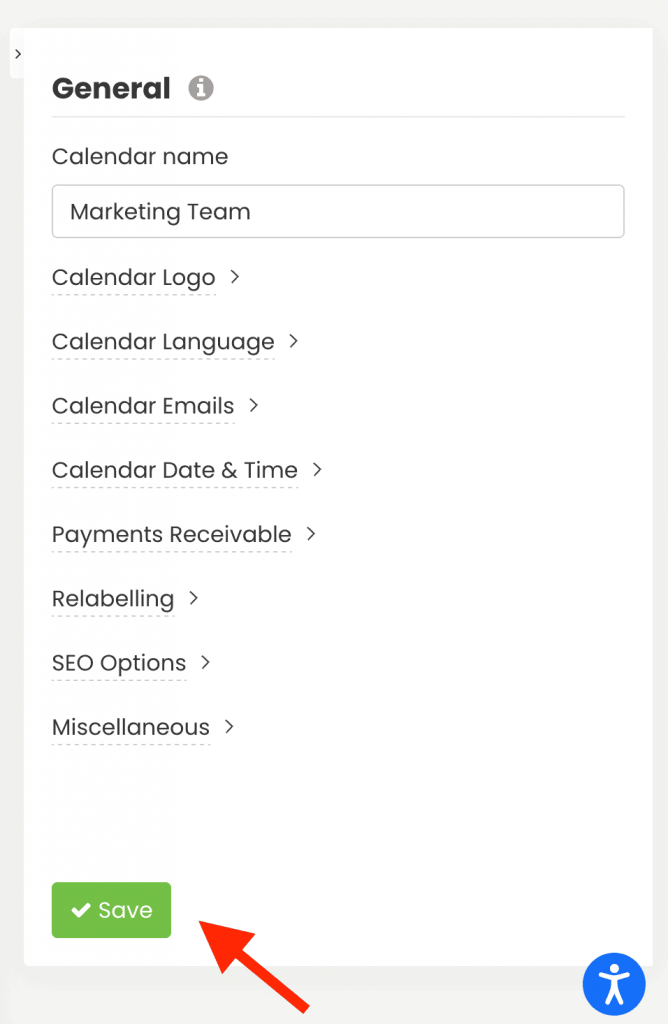
NOTA: Ci vuole un po' di tempo prima che il record DNS venga pubblicato. Dovrai attendere qualche minuto o qualche ora, a seconda del tuo server DNS.
Hai bisogno di ulteriore aiuto?
Per ulteriori indicazioni e supporto, visitare il nostro Centro Assistenza. Inoltre, se hai domande o hai bisogno di assistenza, non esitare a contattare il nostro team di assistenza clienti aprendo un ticket di supporto dal tuo Timely dashboard dell'account.
Inoltre, nel caso in cui si necessiti di ulteriore assistenza nell'implementazione e nell'utilizzo Timely sistema di gestione degli eventi, siamo lieti di assistervi. Esplora tutto il servizi professionali offriamo, e sentiti libero di contattaci oggi!